Як зменшити гучність у Zoom, Google Meet і Microsoft Teams

Програми для відеодзвінків стали найважливішою частиною віддаленої роботи та навчання. Досліджуйте, як зменшити гучність у Zoom, Google Meet та Microsoft Teams.
Посилання на пристрої
X — одна з найбільших платформ соціальних медіа з понад 350 мільйонами активних користувачів щомісяця. Однак цілком природно хотіти час від часу відключатися від онлайн-світу, включно з X (раніше Twitter).
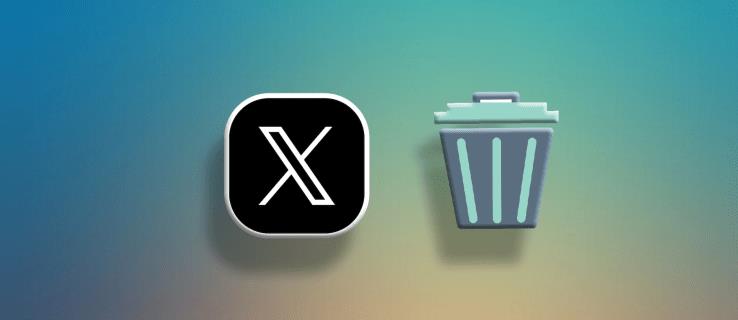
Найкращий спосіб зробити це — видалити свій обліковий запис X, щоб повністю позбутися своєї залежності від платформи соціальних мереж. Дотримуйтеся цього посібника, щоб дізнатися, як.
Що потрібно знати перед видаленням облікового запису X
Важливо підкреслити, що видалення та деактивація облікового запису – це не одне й те саме. По-перше, ваш обліковий запис деактивовано, але ще не видалено остаточно. Якщо ви передумаєте закривати свій профіль протягом наступних 30 днів, ви все одно можете його повторно активувати та зберегти всю свою інформацію.
Однак через 30 днів ви більше не зможете повторно активувати свій обліковий запис, і всі ваші дані, зображення, посилання та інформацію буде остаточно втрачено. Якщо ви хочете бути анонімним на платформі, ви можете зробити свій обліковий запис Twitter/X приватним, а не видаляти його.
Перед остаточним видаленням профілю X варто створити резервну копію даних. Отже, як це зробити і з чого почати? Вашим найкращим варіантом буде використання вбудованої функції архівування. Ви можете виконати наведені нижче дії.
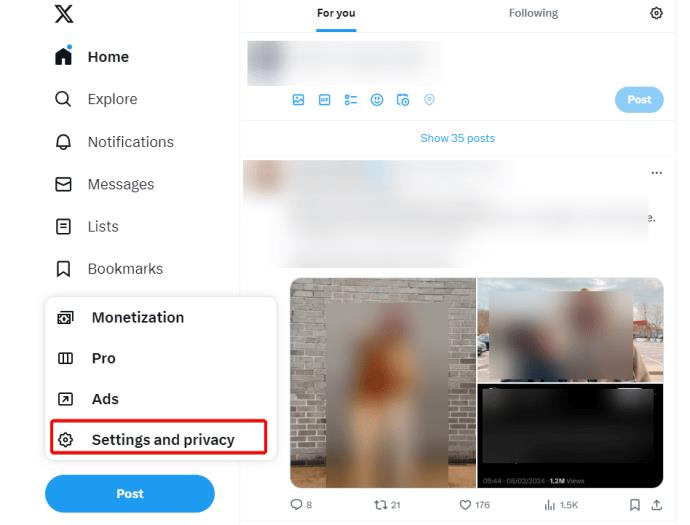
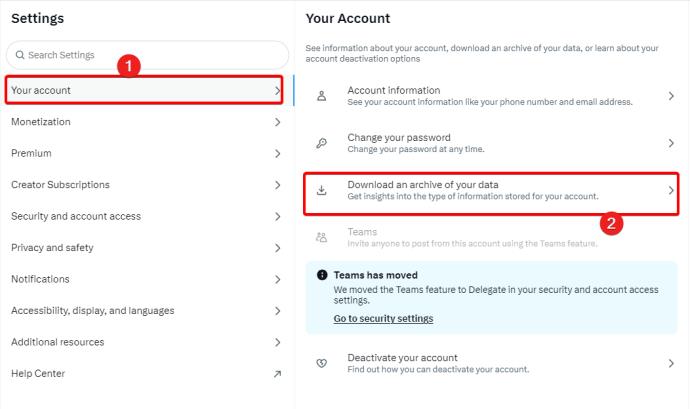
Ви можете вручну зберегти фотографії, посилання або іншу важливу інформацію на карту пам’яті. Важливо пам’ятати, що хоча ви видаляєте свій обліковий запис X, це не видаляє вашу проіндексовану інформацію в Bing або Google. Вам також потрібно буде вжити додаткових заходів, щоб видалити вашу інформацію з цих сайтів.
Інший ключовий момент, про який слід пам’ятати, полягає в тому, що якщо вас згадують у чиємусь твіті, ця інформація не буде видалена, коли ваш профіль буде закрито. Він все ще буде онлайн. Однак він більше не зв’язуватиметься з вашим обліковим записом, оскільки він не існуватиме.
Нарешті, деяка ваша інформація може не бути видалена та зберігатися X з міркувань безпеки.
Як видалити обліковий запис X (Twitter) з Android або iPhone
Можна деактивувати свій обліковий запис, але ви також можете розглянути можливість зміни свого імені користувача X та відображуваного імені, якщо ви прагнете залишитися анонімним. Але якщо ви хочете назавжди залишити платформу, найкращим варіантом буде видалення облікового запису.
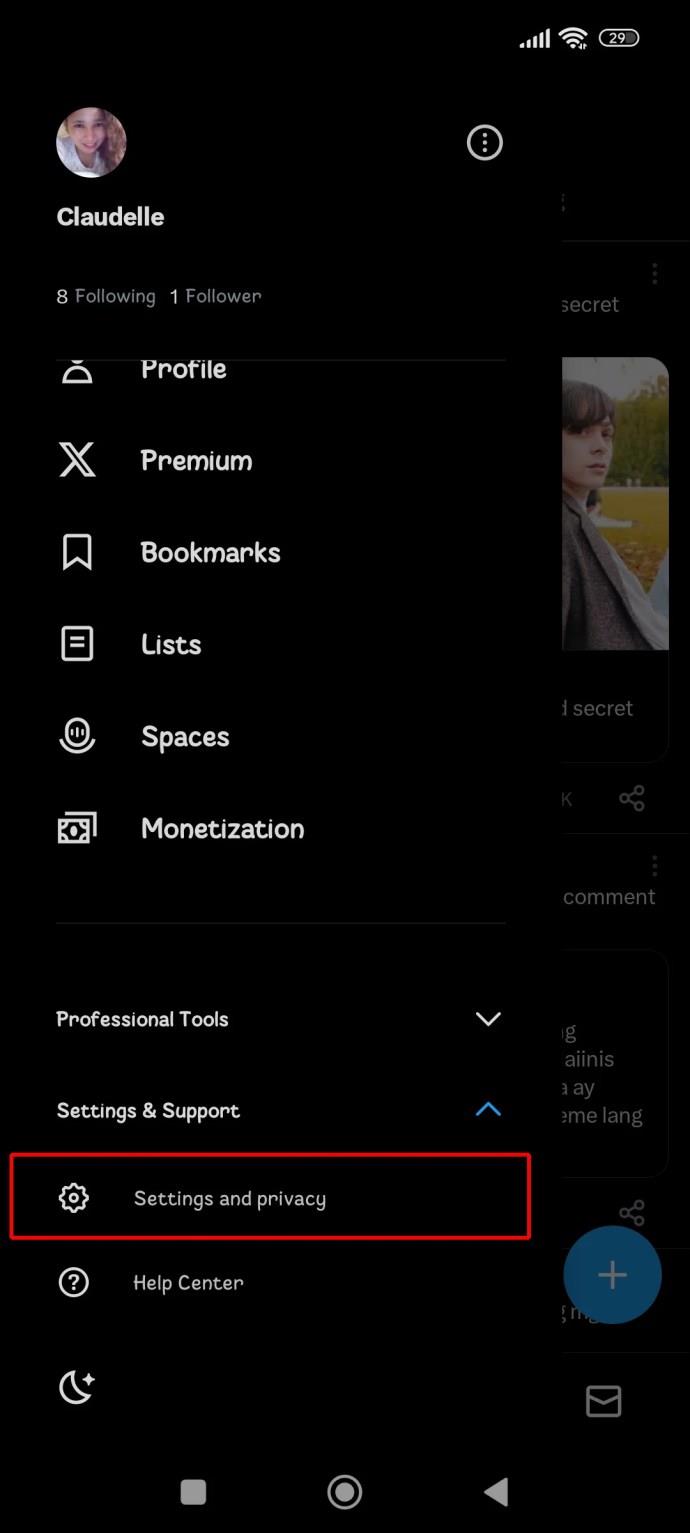

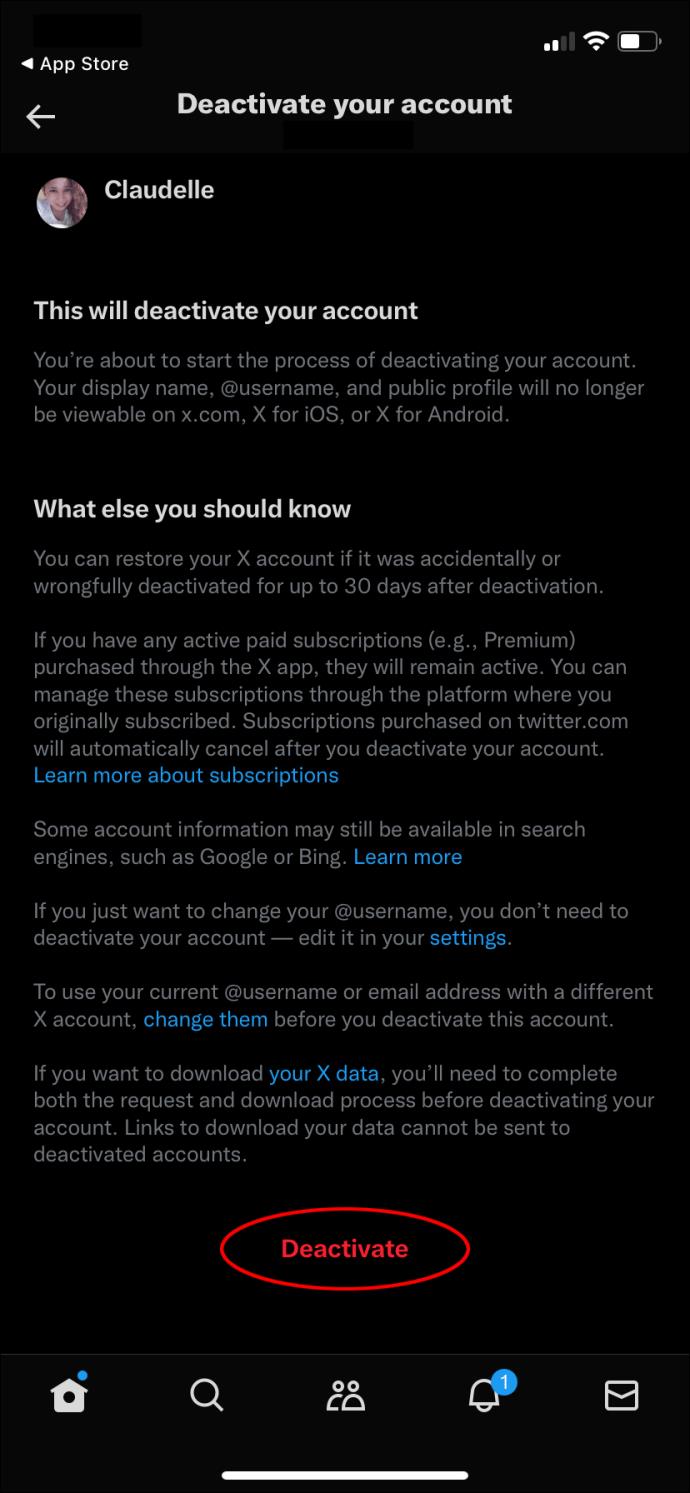
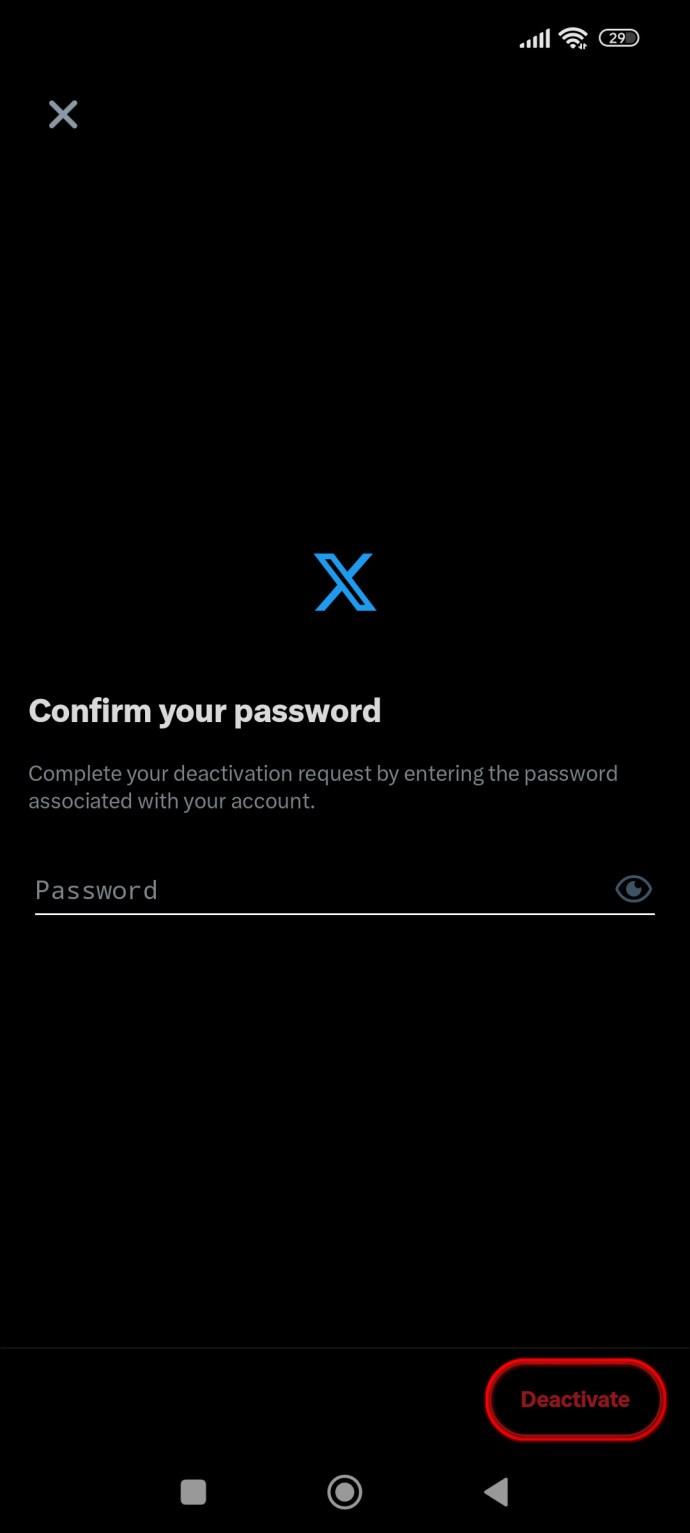
Як видалити свій обліковий запис X (Twitter) з Інтернету
Кроки для видалення облікового запису X через Інтернет подібні до використання програми.
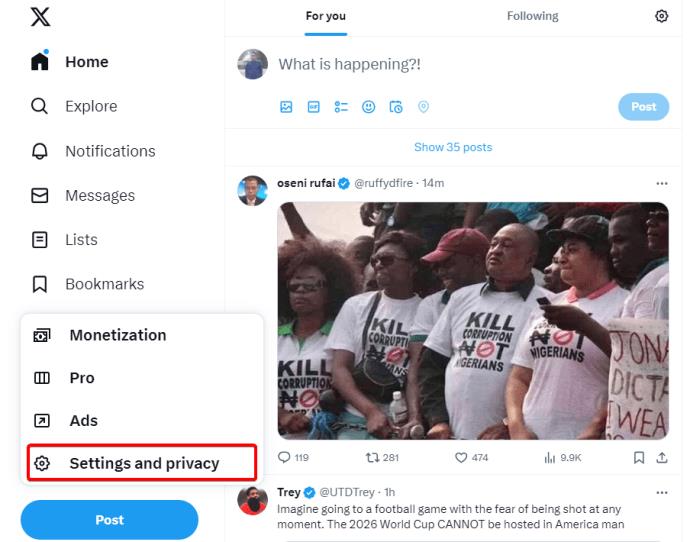
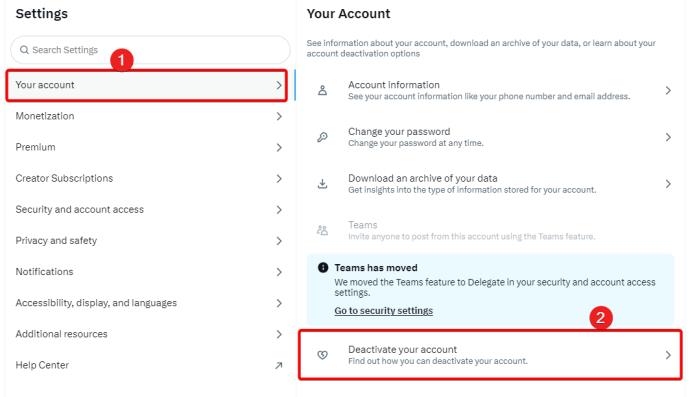
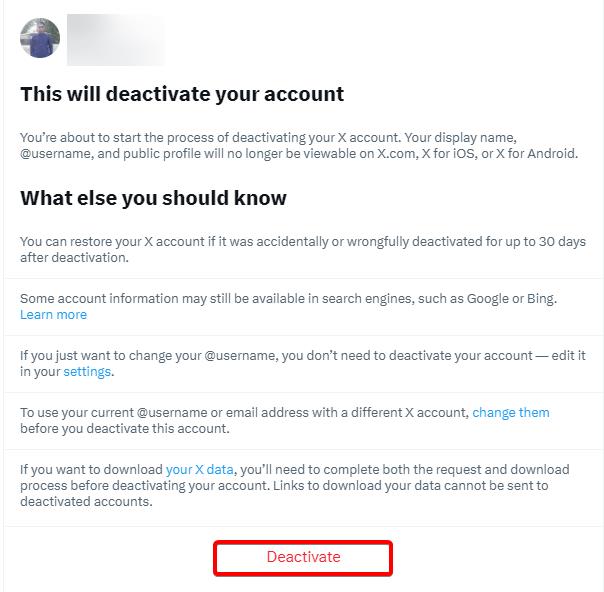
Великий розрив
За останні кілька років X отримав негативну реакцію та скарги щодо кіберзалякування та інших негативних наслідків на платформі. І якщо ви постраждали, відхід від X може допомогти покращити ваше психічне здоров’я.
Незалежно від того, чи вирішили ви покинути платформу з цих причин чи просто вирватися з інформаційної епохи, дуже важливо зберегти будь-яку цінну інформацію, перш ніж закривати обліковий запис.
Якщо ви не хочете залишати платформу, видаліть усі свої твіти з Twitter , щоб ви могли продовжувати користуватися своїм обліковим записом без ризику для конфіденційності,
поширені запитання
Програми для відеодзвінків стали найважливішою частиною віддаленої роботи та навчання. Досліджуйте, як зменшити гучність у Zoom, Google Meet та Microsoft Teams.
Дізнайтеся, як налаштувати мобільну точку доступу в Windows 10. Цей посібник надає детальне пояснення процесу з урахуванням безпеки та ефективного використання.
Досліджуйте, як налаштувати налаштування конфіденційності в Windows 10 для забезпечення безпеки ваших персональних даних.
Дізнайтеся, як заборонити людям позначати вас у Facebook та захистити свою конфіденційність. Простий покроковий посібник для безпеки у соцмережах.
Пам’ятаєте часи, коли Bluetooth був проблемою? Тепер ви можете ефективно обмінюватися файлами через Windows 10 за допомогою Bluetooth. Дізнайтеся, як це зробити швидко і легко.
Ось посібник про те, як змінити тему, кольори та інші елементи в Windows 11, щоб створити чудовий робочий стіл.
Детальна інструкція про те, як завантажити Google Meet на ваш ПК, Mac або Chromebook для зручного використання.
Детальний огляд процесу налаштування VPN в Windows 10 для безпечного та анонімного Інтернет-серфінгу.
Ось як ви можете отримати максимальну віддачу від Microsoft Rewards для Windows, Xbox, Mobile, покупок і багато іншого.
Оскільки продуктивність і доступність бездротових периферійних пристроїв продовжують зростати, Bluetooth стає все більш поширеною функцією на ПК з Windows. Досліджуйте, як підключити та використовувати Bluetooth.








